Conseil Windows 10: Planifiez les redémarrages de Windows Update
Windows 10 télécharge automatiquement les mises à jour,et si un redémarrage est nécessaire pour les installer, il sélectionnera une heure par défaut. Cependant, lorsque Windows décide qu'il doit redémarrer, le moment n'est peut-être pas opportun pour vous.
Voici donc un aperçu de la façon de redémarrer Windows 10 selon votre horaire.
Arrêter les installations automatiques de mise à jour de Windows dans Windows 10
Si vous préférez contrôler ce que fait votre ordinateur, vous devez empêcher Windows d'installer automatiquement les mises à jour. Pour ce faire, allez sur Paramètres> Mise à jour et sécurité> Windows Update> Options avancées.
Sous Choisir le mode d'installation des mises à jour, modifiez l'option Automatique (recommandé) à Avertir de planifier le redémarrage.

Planifier les redémarrages de la mise à jour de Windows 10
Une fois les mises à jour téléchargées, vous verrezoptions pour redémarrer votre ordinateur pour installer les mises à jour. Windows vous proposera un moment où vous n'utilisez généralement pas votre PC. Mais vous pouvez le changer pour celui qui vous convient le mieux. Vérifiez simplement Sélectionnez une heure de redémarrage.
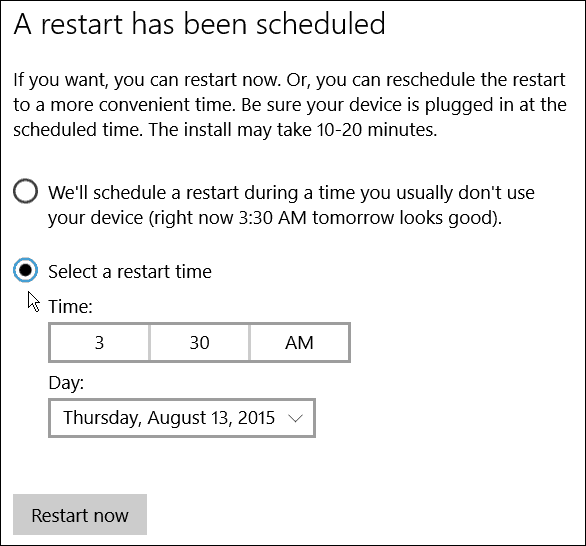
Ensuite, vous pouvez le changer à l'heure que vous voulez qui correspond à votre horaire.
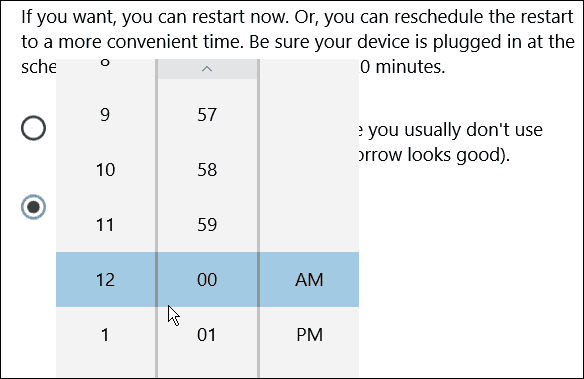
Vous pouvez également sélectionner le jour où vous souhaitez qu'il redémarre. Il ne permet que sept jours pour redémarrer, mais cela devrait être beaucoup de temps pour la plupart des utilisateurs à domicile.
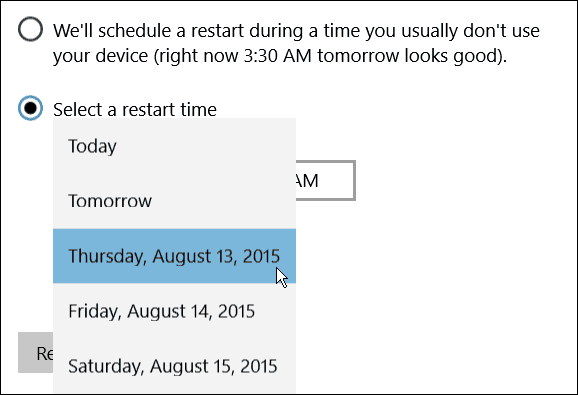
Gardez également à l’esprit que vous voulezplanifier le redémarrage pour se produire lorsque votre ordinateur est allumé. Et, selon la mise à jour, cela peut prendre un certain temps, alors assurez-vous que votre PC ou autre appareil Windows 10 est branché.
Bien sûr, si vous souhaitez simplement mettre à jour votre système immédiatement, enregistrez tout ce sur quoi vous travaillez et sélectionnez Redémarrer maintenant bouton - en particulier pour les mises à jour critiques ou les mises à jour hors cycle qui corrigent les exploits zero-day.
Si vous êtes en train de faire avancer les choses,le redémarrage et la mise à jour de Windows 10 à des moments étranges n'aide pas. C'est donc une fonctionnalité intéressante, car vous pouvez planifier l'heure et le jour exacts pour un redémarrage.










laissez un commentaire